Accessでテーブルの名前の変更や削除を行うときは
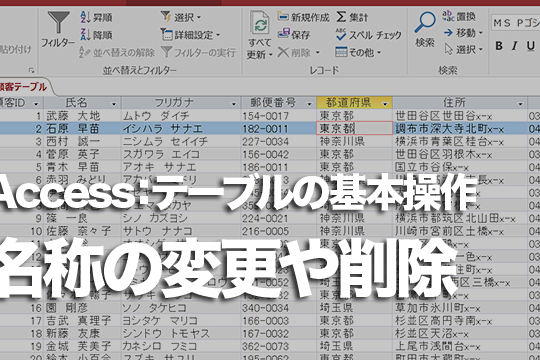
Accessでテーブルの名前の変更や削除を行うときは、データベースの構造を注意深く考慮する必要があります。この記事では、簡単な手順と注意事項を紹介します。テーブル操作に関心のある方々に役立つ情報を提供します。
Boost Your SEO with Our Keyword Tracking Service!
Improve your search engine rankings and drive more relevant traffic to your website.
Learn More!【新講座リリース記念】Excelでは不十分?Accessを学ぶべき理由とは!エンジニア歴30年のプロPC講師が解説します。
Accessでテーブルの名前の変更や削除を行う方法
Accessでは、データベース内のテーブルの名前を変更したり削除したりすることができます。以下に、Accessでテーブルの名前の変更や削除を行う方法を詳しく説明します。
1. テーブルの名前の変更方法
テーブルの名前を変更するには、以下の手順を実行します。
1. Accessを開き、データベースにアクセスします。
2. ナビゲーションペインから「テーブル」を選択します。
3. 変更したいテーブルを右クリックし、「名前の変更」を選択します。
4. 新しいテーブル名を入力し、Enterキーを押します。
2. テーブルの削除方法
テーブルを削除するには、以下の手順を実行します。
1. Accessを開き、データベースにアクセスします。
2. ナビゲーションペインから「テーブル」を選択します。
3. 削除したいテーブルを右クリックし、「削除」を選択します。
4. 削除を確認するメッセージが表示されたら、削除するテーブルのデータをバックアップしてから「はい」をクリックします。
3. テーブル名の変更時に注意すべき点
テーブルの名前を変更する際には、以下の点に注意してください。
- データベース内の関連するクエリやフォーム、レポートなどもテーブルの名前が変更されるため、それらのオブジェクトにも修正が必要です。
- テーブルに関連するVBAコードがある場合も、新しいテーブル名に合わせて修正する必要があります。
4. テーブルの削除時に注意すべき点
テーブルを削除する際には、以下の点に注意してください。
- テーブル内のデータは完全に削除されるため、誤って削除しないように注意してください。
- テーブルを削除すると、関連するクエリやフォーム、レポートも使用できなくなります。
5. テーブルのバックアップと復元
万が一テーブルを間違って削除してしまった場合や、名前を変更する前の状態に戻したい場合は、事前にテーブルのバックアップを作成しておくことが重要です。バックアップを作成するには、データベース全体のバックアップやテーブル単体のエクスポートなどの方法があります。
以上がAccessでテーブルの名前の変更や削除を行う方法に関する詳細な説明です。これらの手順を適切に実行することで、データベースのテーブルを効果的に管理することができます。
よくある質問
テーブルの名前を変更する方法は?
テーブルの名前を変更する方法は、テーブルデザインビューを開いて、[プロパティ]ウィンドウでテーブル名を編集することです。
テーブルを削除する手順を教えてください。
テーブルを削除する手順は、データベース内でテーブルを選択して右クリックし、削除を選択します。
テーブルに関連付けられたデータを削除する必要がある場合、どのようにすれば良いですか?
関連付けられたデータを削除するには、副問い合わせを使用すると便利です。
テーブルを削除する前にバックアップを取る必要がありますか?
はい、テーブルを削除する前にバックアップを取る必要があります。
テーブルを削除した場合、それに関連するクエリやフォームはどうなりますか?
テーブルを削除すると、それに関連するクエリやフォームも動作しなくなります。
Accessでテーブルの名前の変更や削除を行うときは に類似した他の記事を知りたい場合は、Access no Kihon Sōsa カテゴリにアクセスしてください。
